
「设置」应用是 Windows 11 的核心功能之一,它提供了一个直观的界面,让你可以方便地调整和管理各项系统设置,比如个性化主题、声音、网络、隐私功能以及 Windows 更新等。
在 Windows 11 中,打开「设置」有许多种方法。接下来,我们介绍 5 种最常用的方法,让调整设置变得触手可及,帮助你轻松掌控 Windows 系统。
方法 1:用快捷键秒开「设置」
最快、最简单的方法,就是使用专属的键盘快捷键。你只需按下Windows + I,就能立即打开「设置」应用。无论你当前在哪个界面,这个快捷键都可以直接生效,十分方便!
方法 2:通过「开始」菜单打开
如果你更喜欢鼠标操作,可以通过「开始」菜单轻松打开「设置」。这招在键盘失灵或者不方便使用快捷键(有可能吗 😂)时特别好用。
1点击任务栏上的「开始」图标,打开「开始」菜单。
2在菜单中找到并点击「设置」。
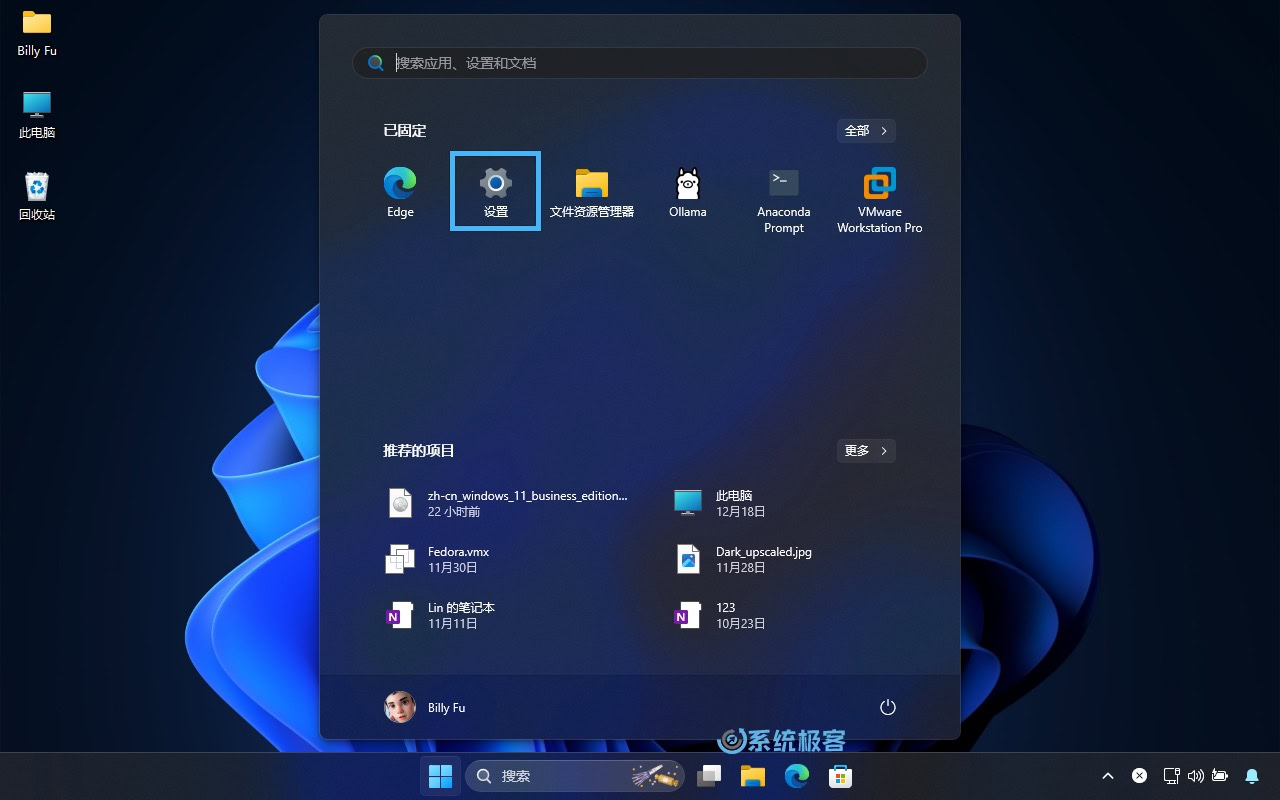
方法 3:使用「高级用户菜单」
Windows 11 的「高级用户菜单」是一个隐藏的快捷入口,里面集成了许多实用的系统工具,比如设备管理器、任务管理器、事件查看器和「设置」等。
1按Windows + X快捷键,或者右键点击「开始」菜单图标。
2在弹出的菜单中选择「设置」。
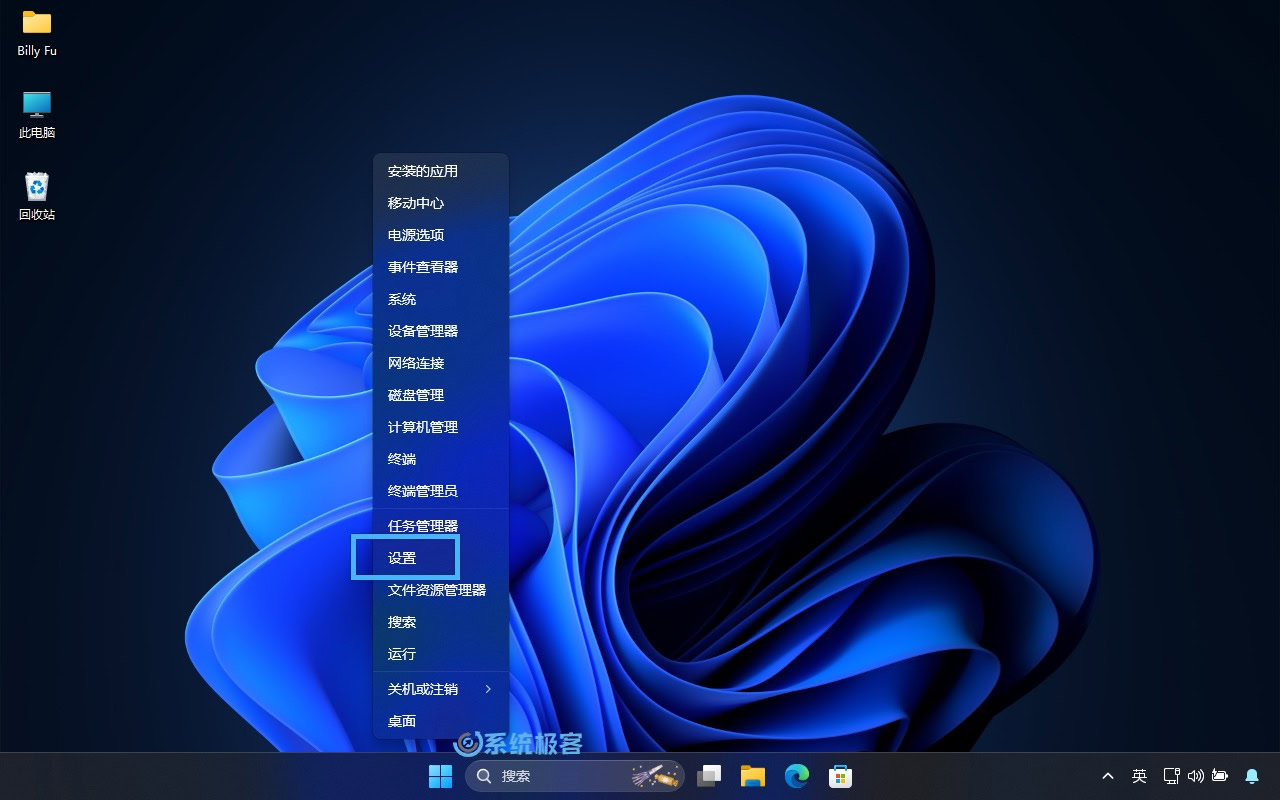
方法 4:通过「快速设置」面板
Windows 11 的「快速设置」面板不仅能便捷地调整常用功能,还能一键进入「设置」应用。以下是具体步骤:
1点击任务栏右下角的「电池、音量或网络图标」区域,或者直接按Windows + A快捷键,打开「快速设置」面板。
2在面板右下角,点击「所有设置」(齿轮图标),即可打开「设置」应用。
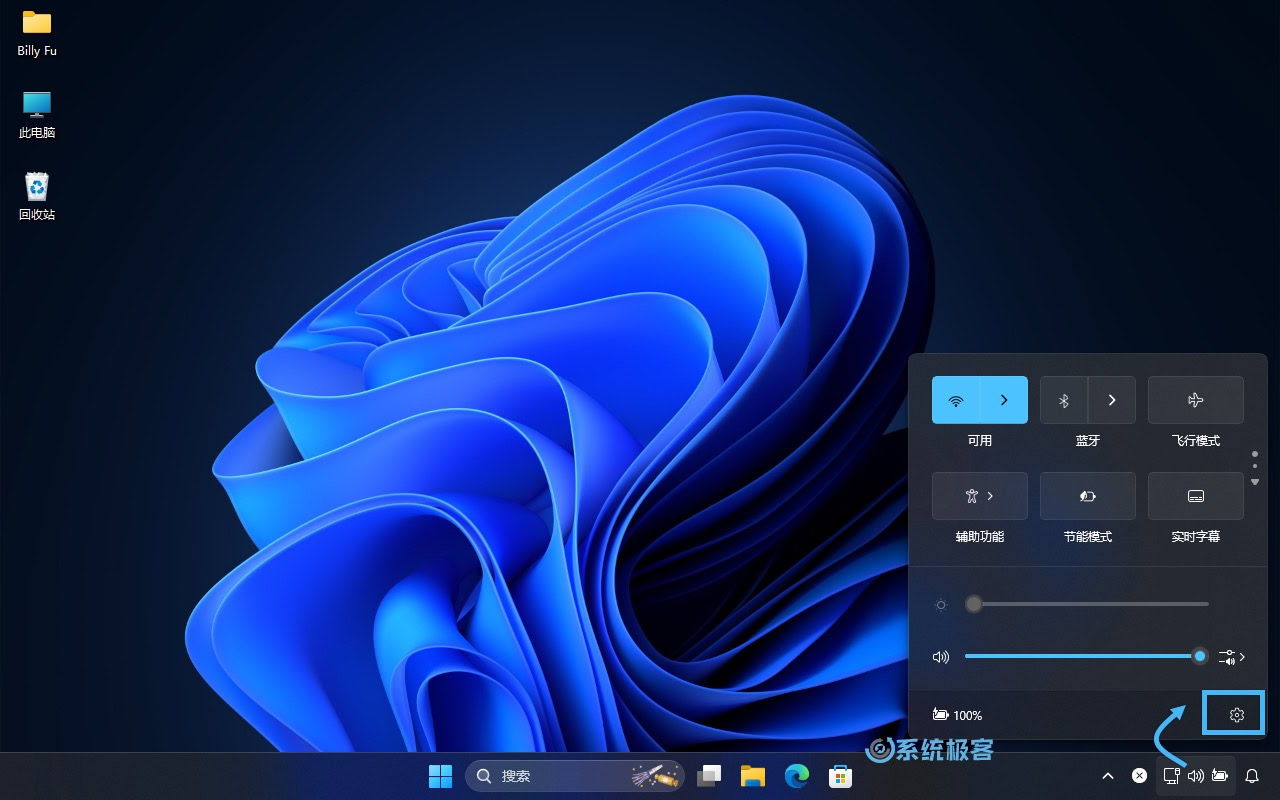
方法 5:使用 ms-settings 快捷指令
Windows 11 还隐藏了一个超实用的功能——ms-settings 快捷指令。它不仅能快速打开「设置」应用,还能直接跳转到特定的子菜单,超级方便!
你可以在以下任意位置输入ms-settings:并按回车:
- 「运行」对话框(按
Windows + R打开) - 「文件资源管理器」的地址栏
- 浏览器的地址栏
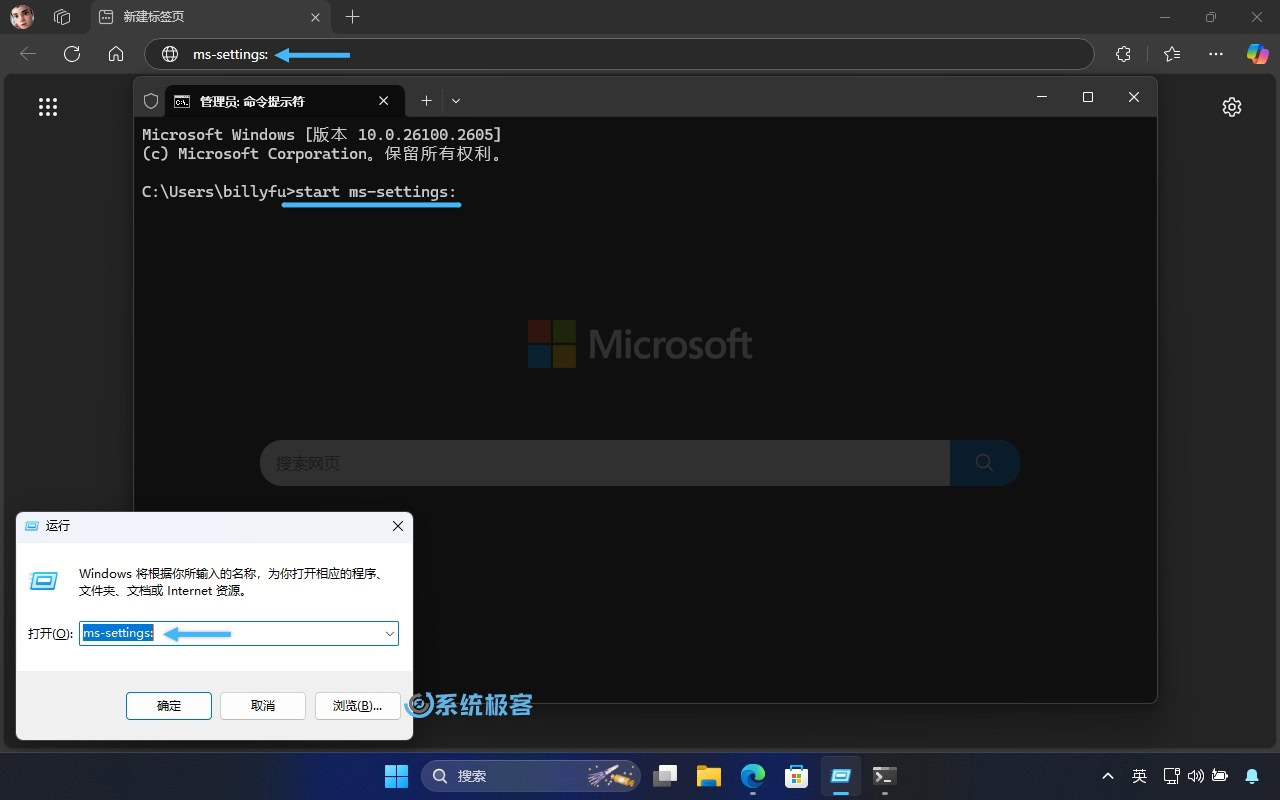
不过,这只是个快捷指令(URI),并不是系统命令。如果你想在命令行中使用它,可以这么写:
start ms-settings: # 通用命令
Start-Process "ms-settings:" # 仅限 PowerShell
这个方法特别适合喜欢用命令行操作的小伙伴,简单高效!
掌握以上 5 种方法,你就能快速打开 Windows 11 的「设置」应用,轻松管理电脑功能。如果还有补充,请在评论区留言。









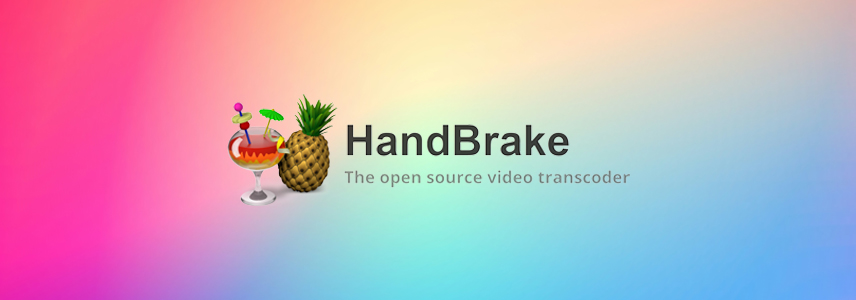

站长有考虑出rss订阅吗?
本来就有 RSS https://www.sysgeek.cn/feed/